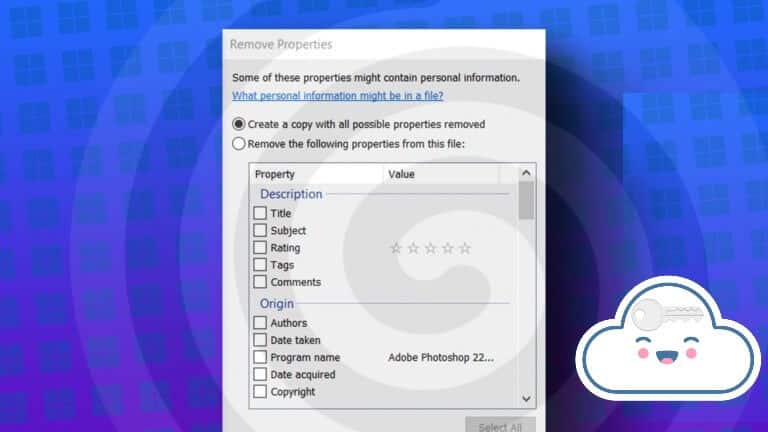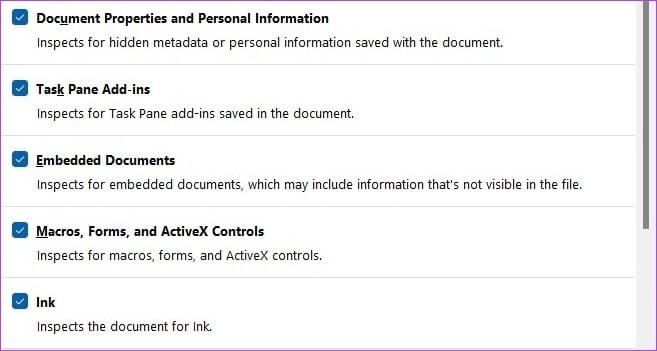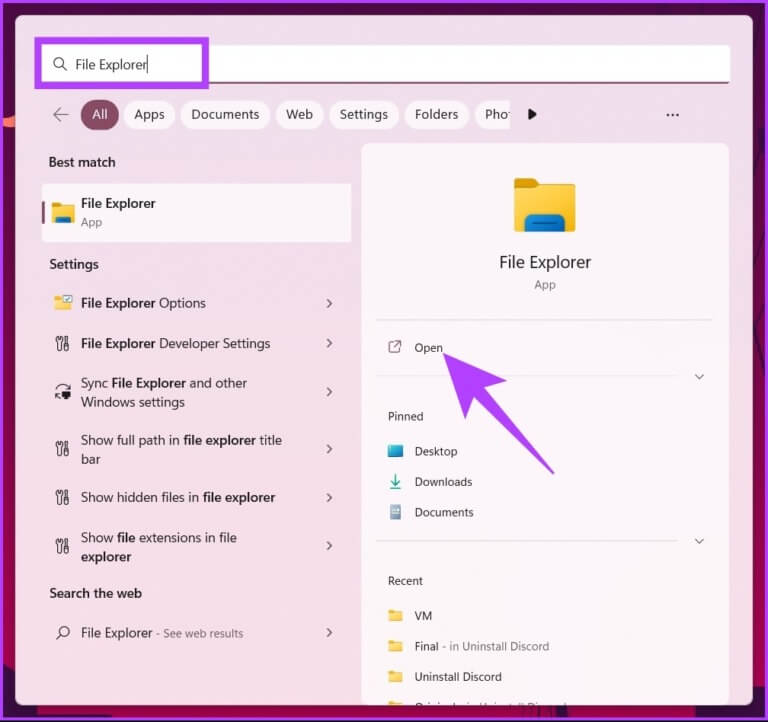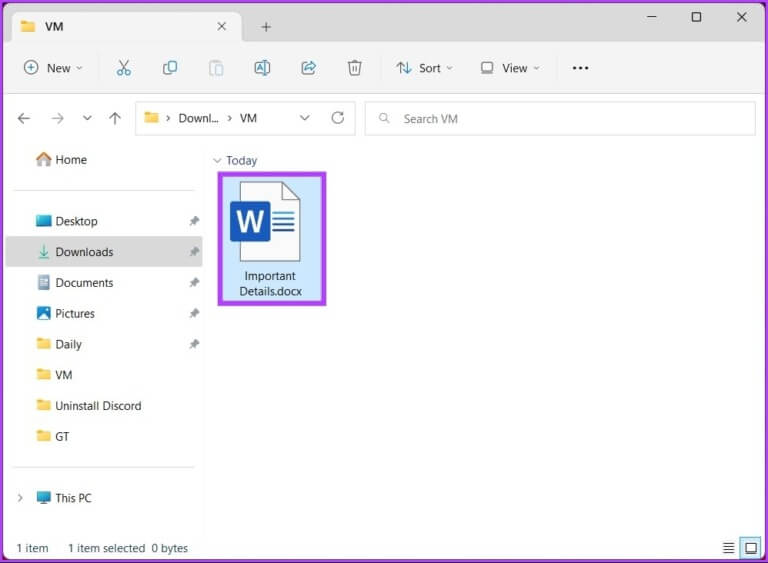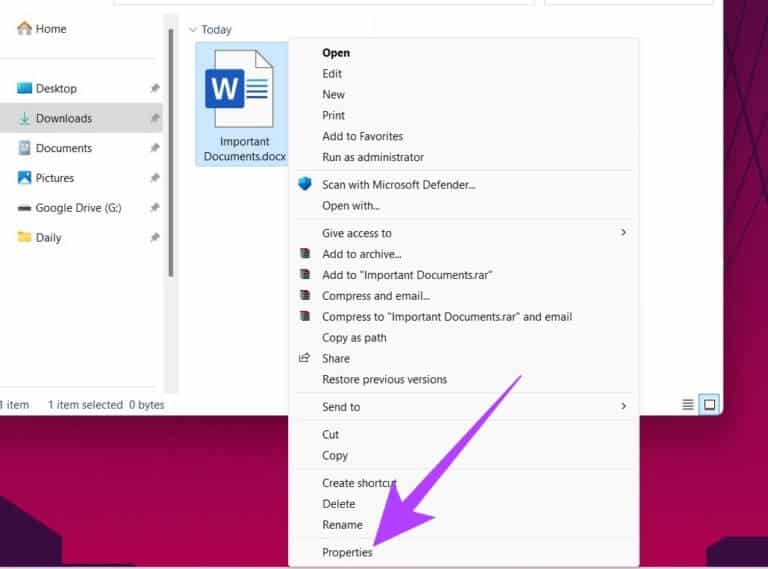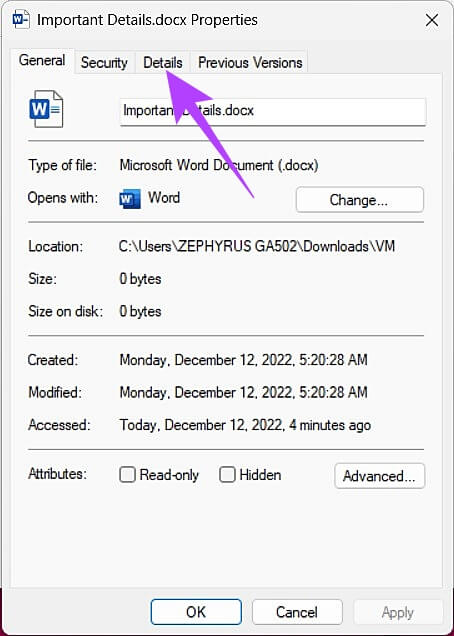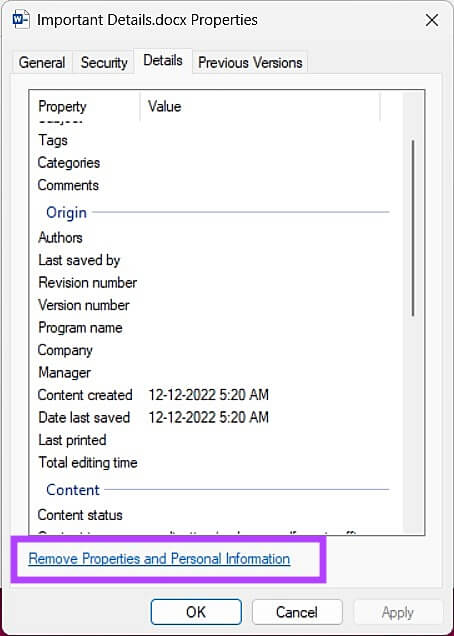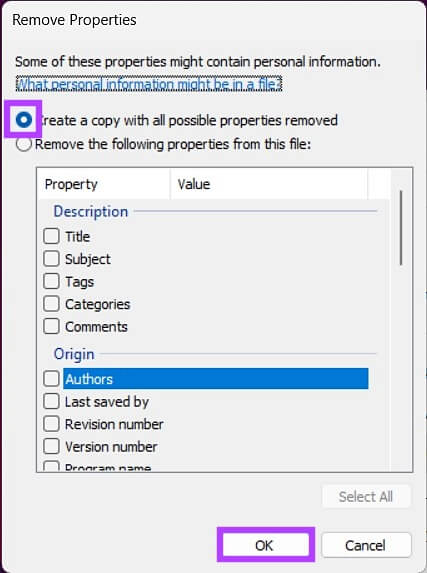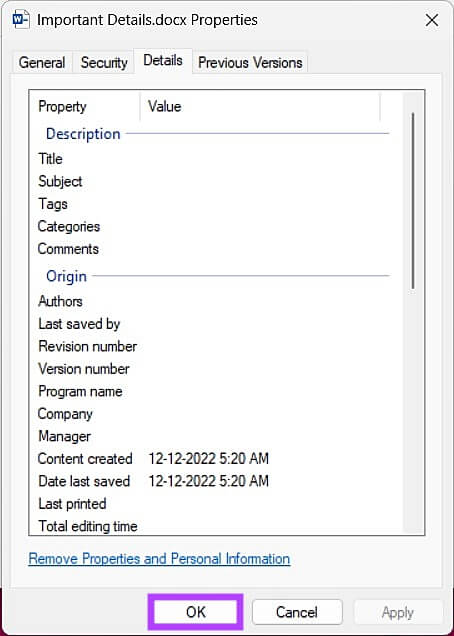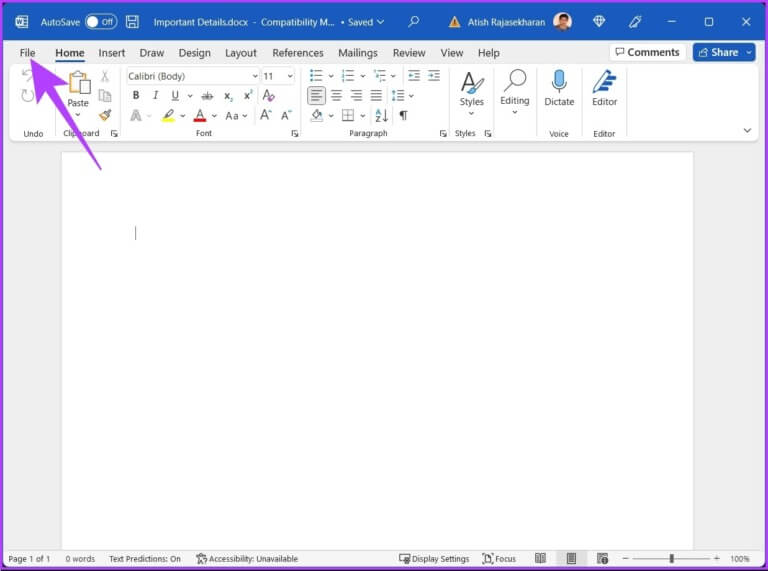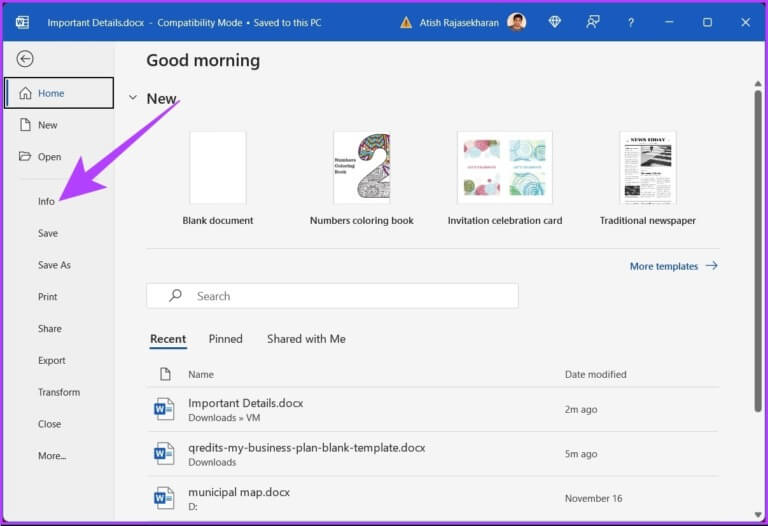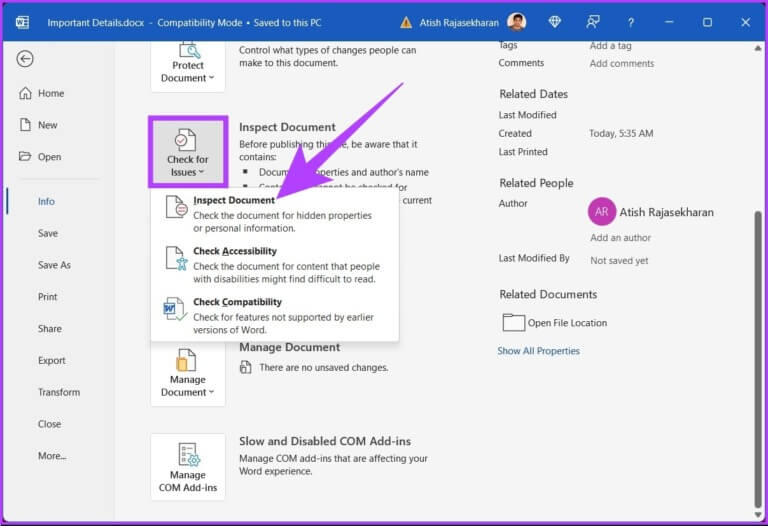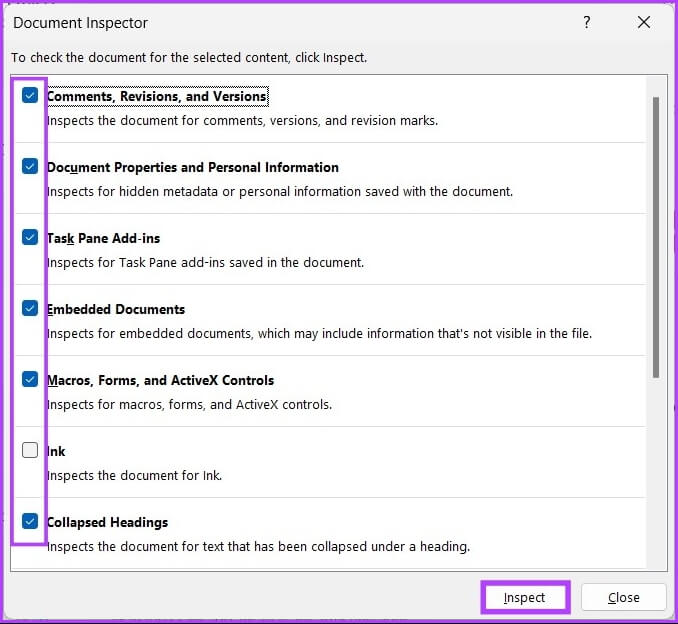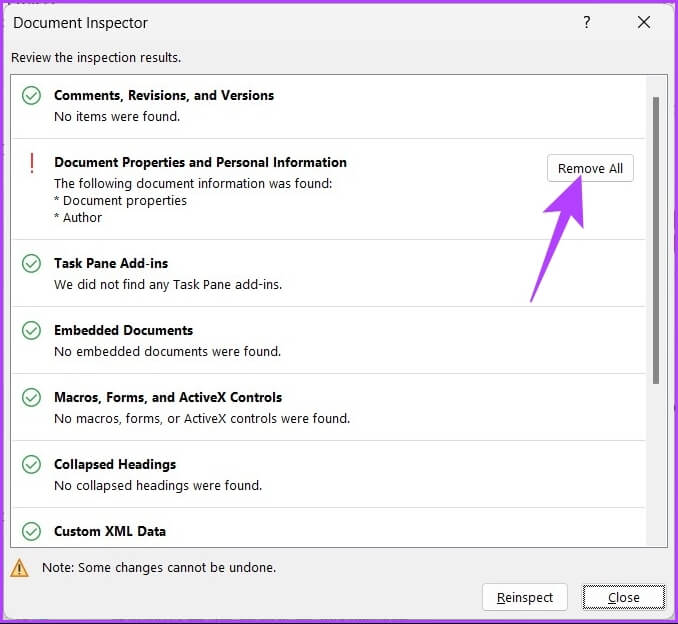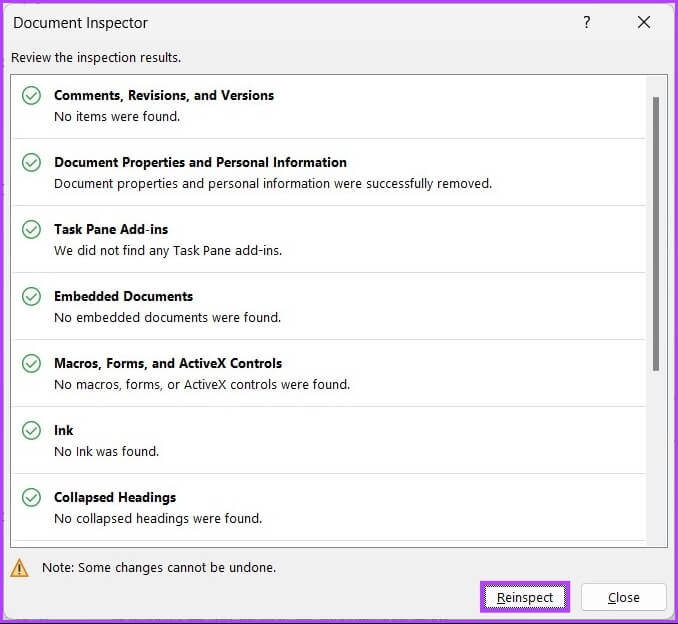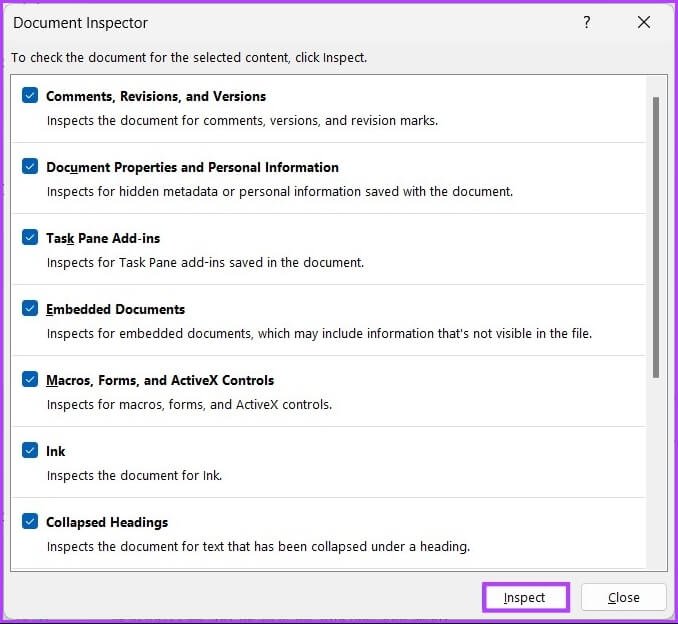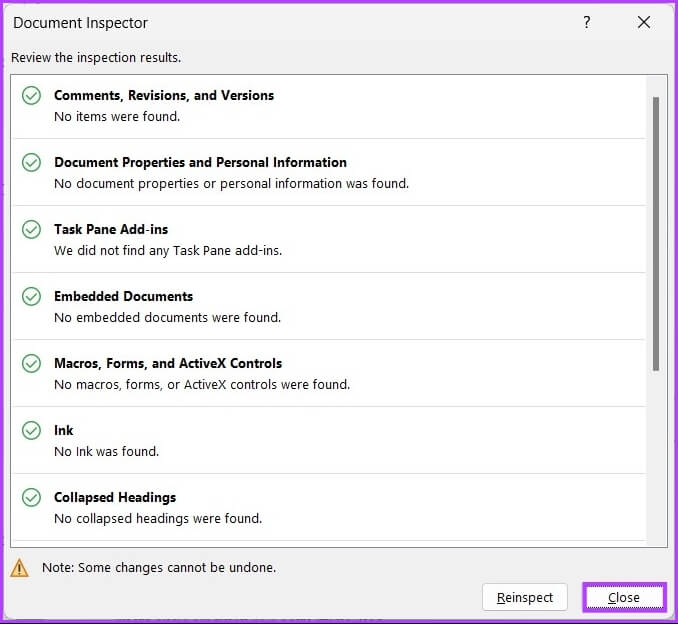如何從 Windows 11 上的文件元數據中刪除個人信息
當你在 Windows 11 上創建文件時,它會在文件中包含個人信息,我們稱之為元數據。 因此,當您共享文檔、視頻或照片等文件時,元數據會被手動搖動並發送到其他設備,而您不知道共享的是什麼。 不過別擔心! 下面介紹如何從 Windows 11 上的文件元數據中刪除個人信息。
您可能想知道,元數據有什麼用? 那麼,隨文件傳輸的元數據用於標記、分類和理解數據。 它還有助於毫不費力地在計算機上排序、定位或搜索文件,尤其是在處理大量數據時。
在我們繼續刪除信息之前,讓我們首先了解保存在您共享的文件中的個人信息類型。
Windows 文件中保存的個人信息類型
你可能已經註意到 圖像/圖像文件包含信息 關於拍攝照片所用的相機型號、鏡頭、光圈設置、配色方案等。 同樣,根據文件類型,元數據或個人信息類型也不同。
元數據可能包含作者姓名、修訂次數、上次保存的用戶、創建日期、上次訪問、安全設置、大小等。 因此,在將文件共享或上傳到 Internet 之前,請做好準備 刪除網站 其他信息是一個很好的做法。 現在,讓我們了解如何從文件和文件夾中刪除元數據。
如何從 Windows 11 上的文件中刪除個人元數據
相片1: 按鍵盤上的 Windows 鍵,鍵入文件資源管理器,然後按 Enter。
相片2: 去 文件 你想分享的。
相片3: 右鍵單擊 文件 並選擇一個選項 特性。
相片4: 在窗口 特性 , 去 詳細信息選項卡。
相片5: 點擊 “刪除個人特徵和信息”。
將打開一個新窗口。
相片6: 在窗口 刪除新屬性 ,選擇選項“創建一個副本,刪除所有可能的屬性。。 然後單擊 好的。
注意:您可以選擇“從此文件中刪除以下屬性”選項並選中要從文件中刪除的元數據元素,而不是選擇要刪除的所有屬性。
相片7: 最後,在一個窗口 文件屬性 , 點擊 好的.
給你。 通過執行上述步驟,您已從要與他人共享的文件中刪除了元數據。
但是,當您共享 Word、Excel 或 PowerPoint 文檔時,Microsoft 可能會包括其他數據,例如加載項、修訂、宏等。 因此,如果您想刪除元數據,我們建議您繼續閱讀。
如何從 Microsoft Office 文件中刪除元數據
對於此方法,您將需要 Microsoft Office 應用程序。 在您的計算機上安裝該應用程序後,請按照以下步驟操作。
相片1: 從某個位置打開要修改的文檔 文件 分享之前。
相片2: 去 文件從頂部菜單。
相片3: 點擊 信息標籤 在右側窗格中。
相片4: 在右側窗格中,單擊 “檢查問題” 並選擇 文件檢查 從下拉菜單中。
相片5: 在窗口 文件檢查員 選擇你想要的選項 檢查 ,然後輕點 頁.
注意:選項可能會從一個應用程序更改為另一個應用程序。
相片6: 現在,點擊按鈕 “移除所有” 獲取要從文件中刪除的信息。
相片7: 之後,點擊按鈕 重新考慮。
相片8: 點擊按鈕 頁 再來一次。
相片9: 如果文檔乾淨,請單擊按鈕 關閉。
注意:如果要刪除更多信息數據,可以重複步驟 6 和 7。
給你。 我成功了 刪除個人信息 Windows 上的文件元數據。 如果您有任何疑問,請參閱下面的常見問題解答部分。
經常問的問題
個人信息存儲在計算機的什麼位置?
個人信息可以不同的方式存儲在您的計算機上,具體取決於它的使用方式。 個人信息可以在您的計算機上存儲的一些常見方式是文件、文檔、電子郵件、雲存儲和瀏覽器 cookie。
從文件中刪除元數據
現在您已經知道如何從 Windows 11 上的文件元數據中刪除個人信息,請確保在共享文件之前刪除所有元數據。 本文中提到的方法和方法足以讓您從共享的文件中刪除不需要的細節。